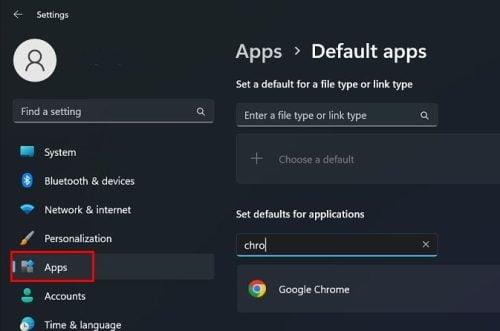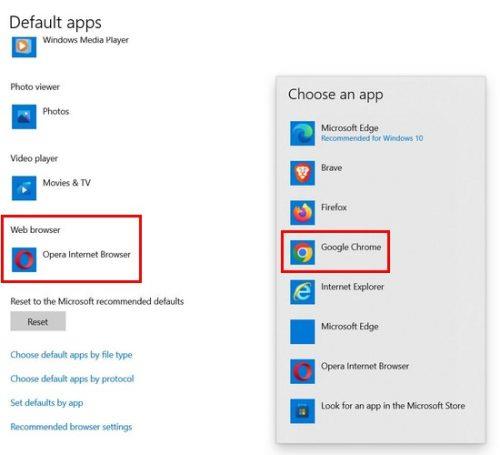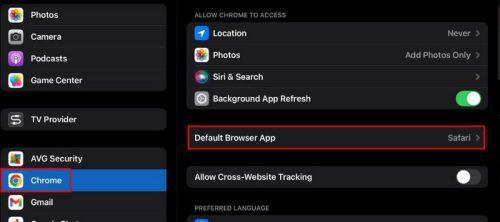Així, totes les funcions que ofereix Chrome us han convençut que el voleu com a navegador predeterminat. No estàs sol, ja que Chrome no és un dels navegadors més populars per a res. Amb uns quants clics aquí i allà, finalment podeu tenir Chrome com a navegador preferit. Podeu fer-ho al vostre ordinador Windows, iPad i dispositiu Android.
Com configurar Chrome com a navegador predeterminat a Windows
Hi ha diferents maneres de fer de Chrome el vostre navegador predeterminat. Haureu d'anar a la configuració del vostre ordinador. Podeu accedir a la configuració fent clic al menú Inici de Windows i fent clic a Configuració . Un cop estigueu a Configuració, feu clic a l' opció Aplicacions , seguida de les aplicacions predeterminades. Sota l' opció Establir per defecte per a les aplicacions , cerqueu i seleccioneu Chrome .
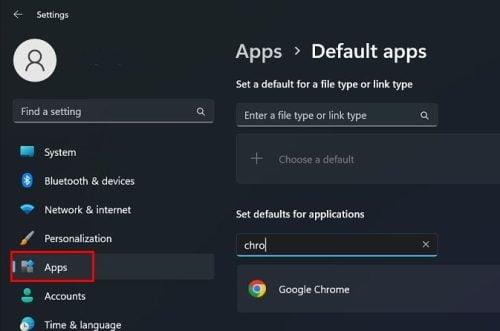
Establiu els valors predeterminats per a les aplicacions a Windows 11
Un cop trieu Chrome, veureu diversos tipus de fitxers per triar. Seleccioneu-ne un, trieu Chrome a la llista d'opcions i no us oblideu de fer clic a D'acord per desar els canvis. Després de fer això, ara Chrome serà el vostre navegador predeterminat. El següent requerirà molt de temps, però és necessari. Haureu de repetir el procés per a tots els tipus de fitxers, o continuareu rebent el missatge si voleu que Chrome sigui el vostre navegador predeterminat quan obriu un altre tipus de fitxer. Si no heu pogut configurar Chrome com a navegador predeterminat mitjançant aquest mètode per algun motiu, podeu provar un altre mètode.
Windows 10
Si el vostre ordinador funciona amb Windows 10, els passos per fer de Chrome el vostre navegador predeterminat seran lleugerament diferents, però no massa. Per anar a Configuració , feu clic al menú Inici de Windows , seguit de la roda dentada. Un cop estigueu a Configuració, feu clic a Aplicacions > Aplicacions predeterminades . Cerqueu la secció del navegador web i feu clic al vostre navegador actual. Quan aparegui la llista, trieu Chrome a la llista.
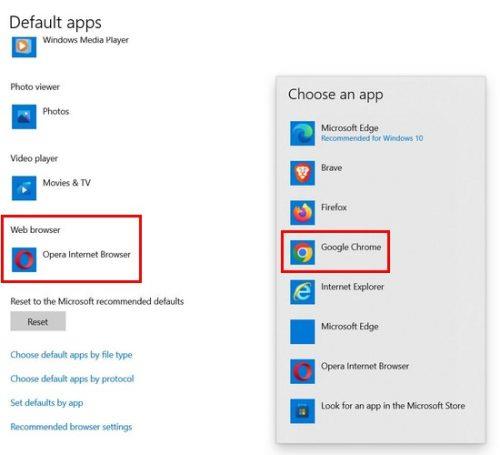
Seleccioneu Chrome com a navegador predeterminat a Windows 10
Com configurar Chrome com a navegador predeterminat mitjançant el navegador
Quan Chrome no està definit com a navegador predeterminat, quan l'utilitzeu per a una altra cosa, veureu un missatge que us demana si voleu posar-lo com a navegador predeterminat. Per què no aprofitar aquest missatge? Si veieu aquest missatge, feu clic al botó que us permet configurar Chrome com a navegador predeterminat, però de totes maneres acabareu a la configuració de l'ordinador.
Com configurar Chrome com a navegador predeterminat a l'iPad
Configurar Chrome com a navegador predeterminat també és una tasca fàcil al vostre iPad. Obriu l'aplicació Configuració al vostre iPad i desplaceu-vos cap avall fins que trobeu Chrome a la part esquerra de la pantalla. Estarà a l'última secció de totes les opcions disponibles. Quan toqueu Chrome a la vostra dreta, hauríeu de veure l'aplicació del navegador predeterminat. Toqueu-lo, seguit de Chrome a la llista de navegadors que heu instal·lat al vostre iPad.
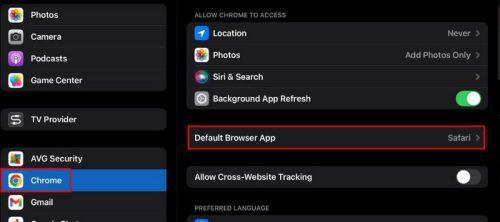
Opció d'aplicació del navegador per defecte a l'iPad
Ara, cada vegada que necessiteu obrir un enllaç, s'obrirà a Chrome. Ja no hauràs de canviar de navegador. Si mai canvieu d'opinió, podeu seguir aquests passos i triar un altre navegador de la llista.
Com fer de Chrome el vostre navegador predeterminat a Android
Diversos dispositius Android tenen Chrome com a navegador predeterminat quan el treu de la caixa. Però és possible que tingueu un dispositiu Android que, per algun motiu, no tingui Chrome com a navegador predeterminat. En aquest cas, aquests són els passos a seguir perquè els vostres enllaços sempre estiguin oberts a Chrome.

Aplicació predeterminada de Chrome a Android
Obriu l'aplicació Configuració, seguida de l'opció Aplicacions. Cerqueu i seleccioneu Aplicacions predeterminades i desplaceu-vos fins que vegeu l'opció Navegador. Al navegador indicat, trieu Chrome. Això és tot el que hi ha. Chrome serà el vostre navegador predeterminat a partir d'ara.
Més lectura a Chrome
Sempre que parlem del tema de Chrome, són molts altres articles útils sobre el navegador que potser us interessa llegir. Per exemple, podeu veure com podeu activar les pestanyes d'estalvi de memòria perquè l'ordinador funcioni sense problemes i no es retardi. I per als moments en què voleu saber quina pestanya és l'acumulador de recursos , també hi ha un article sobre això.
Com que teniu el vostre lloc preferit que sempre us agrada llegir quan inicieu el navegador per primera vegada, vegeu com podeu configurar una pàgina d'inici a Chrome . I si no teniu por d'utilitzar banderes experimentals a Chrome , consulteu les millors. Quan acabis de llegir els articles, no t'oblidis de compartir els teus pensaments sobre ells. No oblideu compartir-los també a les xarxes socials.
Conclusió
Hi ha molts navegadors per triar, però Chrome és un dels més populars. Segur que té els seus errors, però encara té molt a oferir. Si feu els canvis necessaris, podeu estar segur que quan toqueu un enllaç, sempre utilitzarà Chrome per obrir-lo. Els passos són fàcils de seguir si utilitzeu un iPad, un ordinador amb Windows o un dispositiu Android. Si mai voleu tornar al navegador, estaveu fent servir abans; pots canviar-ho en qualsevol moment. En quants dispositius teniu Chrome com a navegador predeterminat? Feu-m'ho saber als comentaris a continuació i no us oblideu de compartir l'article amb altres persones a les xarxes socials.